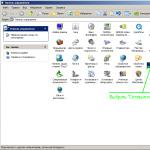Πού να βρείτε το Apple id. Ένα παράδειγμα λογαριασμού Apple id. Πώς να δημιουργήσετε ένα Apple ID - Όλοι οι τρόποι. Εάν καμία από τις μεθόδους δεν λειτούργησε
Γεια σας, αγαπητοί αναγνώστες του ιστότοπου του ιστολογίου. Αποκτώ σιγά σιγά gadget από την Apple - μου άρεσε πολύ η ασυμβίβαστη προσέγγισή τους στην ευκολία των χρηστών.
Το iTunes είναι εγκατεστημένο ακριβώς όπως κάθε άλλη εφαρμογή στον υπολογιστή σας και υποστηρίζει τη ρωσική γλώσσα. Επιπλέον, μπορείτε αμέσως να καταλάβετε τι ακριβώς θα σας επιτρέψει να κάνετε και ποιες ευκαιρίες θα προσφέρει:

Σε ένα από τα βήματα, θα σας ζητηθεί να επιλέξετε το πλαίσιο για να αποδεχτείτε τη συμφωνία για τη χρήση αυτού του λογισμικού. Κατά την πρώτη εκκίνηση, θα σας ζητηθεί να ανοίξετε την πρόσβαση της Apple στη βιβλιοθήκη σας, ώστε να ανεβαίνουν σε αυτήν φωτογραφίες καλλιτεχνών και εξώφυλλα δίσκων. Δεν το χρειάζομαι, οπότε επέλεξα την επιλογή ακύρωσης.
Μετά τη λήψη και την εγκατάσταση του iTunes στον υπολογιστή σας, είναι λογικό να κάνετε αμέσως κλικ στο κουμπί που βρίσκεται επάνω αριστερά Κουμπί "Είσοδος".και εγγραφείτε στο iTunes, π.χ. δημιούργησε νέο λογαριασμό.

Πατάμε το κουμπί "Δημιουργία Apple ID". Συνεχίστε, συμφωνήστε με τους όρους εγγραφής.


Για να ασφαλίσετε το προφίλ σας, είναι καλύτερο να απαντήσετε στις ερωτήσεις και να εισαγάγετε μια άλλη διεύθυνση γραμματοκιβωτίου. Εάν υπάρχει ήδη, τότε θα του αποσταλεί νέος κωδικός στο μέλλον. Στη συνέχεια, εισαγάγετε την ημερομηνία γέννησής σας. Εάν είστε κάτω των 18 ετών, σας συμβουλεύω να εισάγετε διαφορετική ημερομηνία, καθώς πολλές εφαρμογές επιτρέπεται να ληφθούν μόνο από ενήλικες.
Στη συνέχεια, κάντε κλικ στο κουμπί "Συνέχεια", μετά από το οποίο θα σας ζητηθεί να εισαγάγετε αμέσως τα στοιχεία της πιστωτικής σας κάρτας, με την οποία μπορείτε να πληρώσετε για την αγορά εφαρμογών στο App Store. Είναι δυνατή η δημιουργία Apple ID χωρίς κάρτα? Φυσικά, μπορείτε, αλλά πρέπει να ξεκινήσετε την εγγραφή από την αρχή.
Και αν έχετε μια κατάλληλη πιστωτική κάρτα, τότε συμπληρώστε όλα τα απαιτούμενα πεδία και κάντε κλικ στο κουμπί "Δημιουργία Apple ID" που βρίσκεται παρακάτω. Μετά από αυτό, θα πρέπει να λάβετε μια επιστολή - επιβεβαιώστε την εγγραφή ακολουθώντας τις οδηγίες σε αυτήν. Συγχαρητήρια, έχετε πλέον ένα προσωπικό Apple ID! Μπορείτε να ξεκινήσετε με το iTunes.
Πώς να καταχωρίσετε ένα Apple ID χωρίς πιστωτική κάρτα;
Εάν ξαφνικά αποδειχθεί ότι δεν έχετε κατάλληλη πιστωτική κάρτα ή για κάποιο λόγο δεν θέλετε να χρησιμοποιήσετε τα δεδομένα της, τότε υπάρχει μια εναλλακτική μέθοδος εγγραφής που είναι λίγο πιο μπερδεμένη, αλλά δεν απαιτεί την εισαγωγή των δεδομένων της κάρτας σας.
Έτσι, πρώτα μεταβείτε στο πρόγραμμα iTunes και από το αναπτυσσόμενο μενού του μικρού βέλους που βρίσκεται στην επάνω αριστερή γωνία, επιλέξτε τα στοιχεία κατάστημα iTunes- "Αρχική σελίδα".

Κάντε κύλιση προς τα κάτω στη σελίδα του iTunes που ανοίγει μέχρι το τέλος και στην κάτω δεξιά γωνία, δείτε ποιανού η σημαία εμφανίζεται σε κύκλο. Εάν η Ρωσία ή η Ουκρανία, τότε όλα είναι εντάξει, αλλά εάν μια άλλη χώρα, κάντε κλικ σε αυτό με το ποντίκι και επιλέξτε μία από τις δυνάμεις που αναφέρονται παραπάνω.

Εάν το καταλάβατε, κάντε κύλιση στην ίδια σελίδα λίγο προς τα πάνω και βρείτε το μπλοκ στη δεξιά στήλη "Κορυφαίες δωρεάν εφαρμογές".

Κάντε κλικ στον τίτλο του και στο παράθυρο του iTunes που ανοίγει, κάντε κλικ στο κουμπί "Δωρεάν", που βρίσκεται κάτω από οποιαδήποτε από τις εφαρμογές που είναι διαθέσιμες εκεί (δεν έχει σημασία ποια).

Θα εμφανιστεί το παράθυρο "Εγγραφή στο iTunes", που είναι ήδη γνωστό σε εσάς, όπου θα χρειαστεί να κάνετε ξανά κλικ στο κουμπί "Δημιουργία Apple ID":

Στη συνέχεια, εσείς, όπως στη συνήθη εγγραφή που περιγράφεται παραπάνω, υποδεικνύετε το email σας, βρίσκετε έναν κωδικό πρόσβασης, απαντάτε σε τρεις ερωτήσεις και αφήνετε το εφεδρικό email σας, το οποίο θα σας βοηθήσει να επιλύσετε την κατάσταση με έναν χαμένο κωδικό πρόσβασης και άλλα δυσάρεστα πράγματα. Πατήστε το κουμπί "Συνέχεια".

Το πιο ενδιαφέρον πράγμα μας περιμένει στο δεύτερο βήμα, όπου πρέπει να εισαγάγετε τα στοιχεία της πιστωτικής σας κάρτας. Τώρα η προεπιλεγμένη επιλογή είναι "Όχι" στην περιοχή "Τρόπος πληρωμής"..

Θα πρέπει μόνο να συμπληρώσετε τα πεδία με το πλήρες όνομα, τη διεύθυνση και τον αριθμό τηλεφώνου σας (πιθανώς, δεν χρειάζεται να είναι αληθινά, αλλά εξαρτάται από εσάς να αποφασίσετε). Δεν χρειάζεται να εισαγάγετε δεδομένα κάρτας, επομένως απλώς κάντε κλικ στο κουμπί "Δημιουργία Apple ID" παρακάτω.
Αυτό ήταν όλο, τώρα μεταβείτε στο πρόγραμμα αλληλογραφίας σας, βρείτε εκεί δύο γράμματα από την Apple που στάλθηκαν στα κύρια και εφεδρικά email που ορίσατε. Κάντε κλικ στους συνδέσμους σε αυτά για να επιβεβαιώσετε την ύπαρξη αυτών των γραμματοκιβωτίων και να εισαγάγετε το Apple ID σας, καθώς και τον επινοημένο κωδικό πρόσβασης για αυτό.

Είναι αλήθεια ότι ήταν το πρώτο σημείο που με μπέρδεψε, γιατί δεν μου εστάλη σε γράμμα κανένα σύνολο αριθμών που θα μπορούσαν να συσχετιστούν με την ταυτότητα. Όλα αποδείχτηκαν πολύ πιο εύκολα. Το Apple ID είναι αυτή η διεύθυνση email, το οποίο καθορίσατε κατά την εγγραφή ως το κύριο.

Το εφεδρικό email θα πρέπει επίσης να επιβεβαιωθεί, γιατί. μπορεί αργότερα να το χρειαστείτε για να ανακτήσετε τον κωδικό πρόσβασής σας και να αντικαταστήσετε ερωτήσεις ασφαλείας, τις απαντήσεις στις οποίες ξεχάσατε.
Πώς να χρησιμοποιήσετε το iTunes;
Πρώτα θα χρειαστεί να συνδεθείτε στο iTunes, εάν αυτή η ενέργεια δεν έχει πραγματοποιηθεί αυτόματα μετά το τέλος της εγγραφής. Αυτός ο σκοπός εξυπηρετείται από το κουμπί «Είσοδος» που βρίσκεται πάνω αριστερά. Αφού κάνετε κλικ σε αυτό, θα δείτε ένα οικείο παράθυρο εξουσιοδότησης όπου θα πρέπει να εισαγάγετε το Apple ID σας και τον κωδικό πρόσβασης που δημιουργήσατε.

Το λογισμικό και τα παιχνίδια υψηλότερης ποιότητας, κατά κανόνα, πληρώνονται. Επομένως, πρέπει να καταχωρίσετε την κάρτα σας και αν δεν υπάρχει, τότε μπορείτε εύκολα να αποκτήσετε μια χωρίς προμήθεια στο Qiwi -.
Για να προσθέσετε στοιχεία κάρτας, στην επάνω αριστερή γωνία του παραθύρου του iTunes, κάντε κλικ στο Apple ID σας και επιλέξτε "Λογαριασμός".

Στο παράθυρο που ανοίγει, βρείτε το στοιχείο "Μέθοδος πληρωμής"και κάντε κλικ λίγο προς τα δεξιά στον σύνδεσμο "επεξεργασία".

Είναι απλό: εισαγάγετε τον αριθμό της κάρτας, τον κωδικό ασφαλείας και άλλα δεδομένα. Κατά την πρώτη εγγραφή, ένα ρούβλι θα αποσυρθεί από τον λογαριασμό σας για να επαληθευτεί η αυθεντικότητά του.

Εάν στη συνέχεια συνδεθείτε σε υπολογιστή iPadμέσω USB όταν το iTunes είναι απενεργοποιημένο, αυτό θα προκαλέσει την εκκίνηση και θα εντοπίσει αυτόματα το gadget που είναι συνδεδεμένο σε αυτό και θα το εμφανίσει επίσης με τη μορφή ενός τέτοιου κουμπιού:

Το κουμπί στα δεξιά θα έχει ένα τρίγωνο που δείχνει προς τα πάνω (όπως μπορεί να έχετε δει σε συσκευές αναπαραγωγής CD, όπου χρησίμευε για την εξαγωγή των μέσων). Έκανα κατά λάθος κλικ σε αυτό στην αρχή, περιμένοντας να εμφανιστεί το μενού περιβάλλοντος, αλλά το κουμπί εξαφανίστηκε και το Ipad μου αποσυνδέθηκε από τον υπολογιστή.
Έπρεπε να κλείσω και να ανοίξω ξανά το iTunes για να επανασυνδεθώ με το tablet μου. Πρέπει να κάνετε ένα κλικ προς τα αριστερά και μετά θα ανοίξετε όλη την ποικιλομορφία του εσωτερικού κόσμου του gadget σας. Στην πρώτη καρτέλα "Ανασκόπηση"ανοίγει μια σελίδα με το όνομα και το μοντέλο της, καθώς και με όλα τα άλλα δεδομένα. Φόρτιση μπαταρίας, χωρητικότητα, σειριακός αριθμός.

Μπορείτε να ενημερώσετε αμέσως το λογισμικό του gadget σας (ελέγξτε για διαθεσιμότητα και κατεβάστε μια νέα έκδοση του iOS) ή να επαναφέρετε την κατάστασή του στις εργοστασιακές ρυθμίσεις (το κουμπί "Επαναφορά iPad"), δηλαδή να διαγράψετε όλα τα προσωπικά δεδομένα και να φέρετε τη συσκευή στην κατάσταση στην οποία την αγοράσατε (αλίμονο, αυτό δεν ισχύει για γρατσουνιές).
Αποδεικνύεται ότι από εδώ μπορείτε να διαχειριστείτε το "μήλο" σας, καθώς και δημιουργία αντιγράφων ασφαλείαςή να ανακάμψει από αυτά. Μπορείτε ακόμη και να τα κρυπτογραφήσετε για μεγαλύτερη ασφάλεια, εάν τα δεδομένα που είναι αποθηκευμένα στο Iphone ή το iPad είναι εμπιστευτικά. Από προεπιλογή, το iTunes θα δημιουργήσει μια εικόνα ενός tablet ή ενός τηλεφώνου στον υπολογιστή σας, αλλά μπορείτε να αποθηκεύσετε σημαντικά δεδομένα στο cloud, το οποίο η Apple αποκαλεί iCloud.

Δημιουργία αντιγράφων ασφαλείας ( συγχρονισμός iphone, ipod ή ipad με το iTunes) είναι πολύ σημαντικό, γιατί εάν χάσετε δεδομένα ή εάν αγοράσετε μια νέα έκδοση του gadget, μπορείτε να κάνετε λήψη όλων των προγραμμάτων ξανά - σε αυτήν την περίπτωση, δεν θα χρειαστεί να ψάξουμε και να αγοράσουμε ξανά τα πάντα.
Επιπλέον, όπως φαίνεται στο στιγμιότυπο οθόνης (δεύτερο) που βρίσκεται ακριβώς από κάτω, θα είναι δυνατό ρυθμίστε τον αυτόματο συγχρονισμόαμέσως μόλις συνδέσετε τη συσκευή (μέσω USB) και μπορείτε επίσης να ρυθμίσετε το συγχρονισμό wi-fi μεταξύ του υπολογιστή σας με το iTunes και το iPhone σας.

Όλα αυτά τα δεδομένα μπορούν να αποθηκευτούν όχι μόνο σε υπολογιστή, αλλά και σε αποθήκευσης cloud, το λεγόμενο iCloud.

Με αυτό, μπορείτε να κάνετε λήψη ορισμένων δεδομένων, για παράδειγμα, αποθήκευσης για παιχνίδια απευθείας στο gadget σας χωρίς να συνδεθείτε σε υπολογιστή μέσω Διαδικτύου.
Πώς να συγχρονίσετε το iPhone, το iPod ή το iPad με το iTunes;
Επίσης στο κάτω μέρος υπάρχει ένα πολύ βολικό και ενδιαφέρον πάνελ, εδώ μπορούμε να καταλάβουμε ξεκάθαρα τι ακριβώς καταλαμβάνει χώρο στην εσωτερική μνήμη και πόσο. Μπορείτε επίσης να κάνετε κλικ στο κουμπί "Συγχρονισμός".

ΕΝΑ τι ακριβώς θα συγχρονιστείμεταξύ υπολογιστή και iPhone, iPod ή iPad; Λοιπόν, αυτό είναι ήδη στο έλεος σας - απλώς περάστε από όλες τις άλλες καρτέλες του επάνω μενού και επιλέξτε τα πλαίσια στα σωστά σημεία.

Αποδεικνύεται ότι εδώ μπορείτε να ανεβάσετε μουσική, βίντεο ή φωτογραφίες από τον υπολογιστή σας στη συσκευή σας και αντίστροφα, αλλά όχι μόνο. Επιπλέον, υπάρχει πιθανότητα δημιουργήστε τη δική σας μουσική βιβλιοθήκη(όχι από τα κομμάτια που αγοράσατε στο κατάστημα της Apple, αλλά από τα δικά σας, τα οποία βρίσκονται στον υπολογιστή σας).
Για να το κάνετε αυτό, ανοίξτε το φάκελο με τη μουσική σας στην Εξερεύνηση αρχείων (ή στο Total Commander) και στο iTunes μεταβείτε στην καρτέλα "Μουσική".

Μετά από αυτό, επιλέξτε όλα τα απαραίτητα κομμάτια στον εξερευνητή και σύρετέ τα σε ένα κενό χώρο του προγράμματος, όπως φαίνεται στο στιγμιότυπο οθόνης.

Το iTunes θα προσφέρει τη μετατροπή ορισμένων τύπων αρχείων μουσικής σε μια μορφή κατάλληλη για αυτό το πρόγραμμα:

Ακριβώς στο iTunes, μπορείτε να επεξεργαστείτε αυτήν τη μουσική και ακόμη και να την ακούσετε. Κάντε δεξί κλικ σε οποιοδήποτε εικονίδιο αρχείου μουσικής και επιλέξτε "Αναπαραγωγή" από το μενού περιβάλλοντος. Ένας παίκτης θα εμφανιστεί στον επάνω πίνακα, όπου ένα δαγκωμένο μήλο καμαρώνει.

Εάν κάνετε κλικ στο βέλος σε αυτό το πρόγραμμα αναπαραγωγής, θα ανοίξει ένα παράθυρο όπου μπορείτε να επιλέξετε ποια μουσική θα παίζεται για ποια. Αν δεν σας ικανοποιούν αυτές οι «γκρίζες νότες» αντί για το εξώφυλλο του αγαπημένου σας συγκροτήματος, τότε μπορείτε να το αλλάξετε όπως και το όνομα.

Για να το κάνετε αυτό, κάντε ξανά δεξί κλικ στο εικονίδιο και επιλέξτε "Λεπτομέρειες". Θα ανοίξει ένα παράθυρο, όπου μπορείτε να γράψετε έναν τίτλο, ένα άλμπουμ κ.λπ. Για να αλλάξετε το εξώφυλλο, αντιγράψτε πρώτα την επιθυμητή εικόνα και μετά ανοίξτε την καρτέλα "κάλυμμα" και κάντε κλικ στην επικόλληση. Ομορφιά.
Για να μεταφέρετε αυτήν τη μουσική στη συσκευή σας, κάντε κλικ στο κουμπί της συσκευής (Iphone ή Ipad) πάνω δεξιά και στο παράθυρο που ανοίγει, μεταβείτε στην καρτέλα "Μουσική", όπου μπορείτε να καθορίσετε τι ακριβώς θα αντιγράψετε. Λοιπόν, για να ξεκινήσει ο συγχρονισμός, κάντε κλικ στο κουμπί "Ετοιμος"που βρίσκεται πάνω δεξιά στο παράθυρο.

Εάν όλα λειτούργησαν, τότε αντί για τη συσκευή αναπαραγωγής θα εμφανιστεί μια γραμμή που δείχνει τη λήψη μουσικής.
Τέλεια, έχετε μουσική στο iPhone ή το iPad σας. ΕΝΑ δεν θέλετε να συγχρονίσετε ταινίες μέσω του iTunes? Η διαδικασία μεταφόρτωσης ενός βίντεο σε ένα gadget είναι περίπου η ίδια με τη μουσική, στην επάνω αριστερή γωνία βρίσκουμε ένα κουμπί και επιλέγουμε εκεί "Ταινίες". Με τον ίδιο τρόπο όπως και στην περίπτωση της μουσικής, σύρετε τα αρχεία βίντεο στο πρόγραμμα και κάντε κλικ στο κουμπί "Τέλος". Μπορείτε να κατεβάσετε βιβλία με τον ίδιο τρόπο.
iTunes και το App Store
Ταινίες, βιβλία, μουσική - όλα είναι εκεί. Τι άλλο όμως χρειάζεται για την απόλυτη ευτυχία; Φυσικά, πρόσβαση σε ένα κατάστημα με εκατομμύρια εφαρμογές για κάθε γούστο, τις οποίες μπορείτε να αποκτήσετε τόσο από gadget όσο και από υπολογιστή χρησιμοποιώντας το iTunes.
Ας πατήσουμε το κουμπί κατάστημα iTunes, το οποίο βρίσκεται στην επάνω δεξιά γωνία. Ένα κατάστημα ανοίγει μπροστά μας όπου μπορείτε να αγοράσετε ταινίες, μουσική και εφαρμογές. Έχουμε ήδη ταινίες με μουσική, οπότε πατάμε App Store.
Τα μεγάλα πανό στην κορυφή είναι νέες και δημοφιλείς εφαρμογές. Στα δεξιά, μπορείτε να επιλέξετε μια κατηγορία ή, πέφτοντας λίγο πιο κάτω, κάποια άλλη ενότητα. Εάν θέλετε να έχετε μια δωρεάν εφαρμογή, κάντε κλικ Κουμπί "Λήψη" ή "Αγορά"., εάν πληρωθεί. Για να το εγκαταστήσετε, θα πρέπει να εισαγάγετε τον κωδικό πρόσβασης που δημιουργήσατε νωρίτερα κατά τη δημιουργία του Apple ID σας.

Το πρόγραμμα που κατεβάσατε ή αγοράσατε θα βρίσκεται στον λογαριασμό σας Apple ID και μπορείτε πάντα εγκαταστήστε το στο gadget σας. Για να το κάνετε αυτό, συνδέστε το στον υπολογιστή σας και μεταβείτε στην καρτέλα Προγράμματα στο iTunes. Βρείτε εκεί οπτικά ή χρησιμοποιώντας τη γραμμή αναζήτησης την εφαρμογή που μόλις κατεβάσατε και κάντε κλικ στο κουμπί "Εγκατάσταση" απέναντι της.

Εάν πρέπει να εγκαταστήσετε άλλες εφαρμογές ή παιχνίδια από το iTunes στο Iphone ή το Ipad σας, κάντε απλώς κλικ στο κουμπί "Εγκατάσταση" απέναντι τους. Η επιγραφή θα αλλάξει σε "Θα εγκατασταθεί". Στη συνέχεια, κατεβείτε και κάντε κλικ στο κουμπί "Εφαρμογή" που βρίσκεται εκεί.

Θα ξεκινήσει η διαδικασία συγχρονισμού, κατά την οποία η νέα σας εφαρμογή θα εγκατασταθεί με επιτυχία στο gadget σας.
Γενικά, κανείς δεν σας ενοχλεί να συνδεθείτε στο Διαδίκτυο μέσω WI Fi και να περιπλανηθείτε στο App Store απευθείας από το apple gadget σας αναζητώντας το απαραίτητο λογισμικό ή παιχνίδια. Ωστόσο, η ποικιλία των επιλογών προσθέτει μόνο την ευκολία.
Βελτίωση της χρηστικότητας του iTunes και του App Store

Λοιπόν, τώρα μπορείτε να χρησιμοποιήσετε, με την πρώτη ματιά, ένα πολύ περίπλοκο και φανταχτερό πρόγραμμα, αλλά τελικά, βολικό και λειτουργικό. Ίσως αυτό είναι το μόνο που ήθελα να σας πω για το δεξί χέρι του κατόχου των προϊόντων Apple.
Παρεμπιπτόντως, εάν πρέπει να μεταφέρετε φωτογραφίες και βίντεο που τραβήξατε σε αυτό στον υπολογιστή σας από το Iphone ή το Ipad και ταυτόχρονα έχετε λογαριασμό στο Dropbox ή στο Yandex Disk, τότε αρκεί να εγκαταστήσετε την κατάλληλη εφαρμογή για κινητά στο gadget σας και θα σας επιτρέψει να το κάνετε αυτόματα. Διαβάστε περισσότερα για αυτό και.
Καλή σου τύχη! Τα λέμε σύντομα στον ιστότοπο των σελίδων του ιστολογίου
Στείλετε
δροσερός
Σύνδεσμος
Καρφιτσώστε το
Κάθε χρήστης ενός gadget της Apple αργά ή γρήγορα συναντά ένα Apple ID. Η εγγραφή αυτού του λογαριασμού είναι απαραίτητη για τη χρήση των υπηρεσιών της εταιρείας. Εάν δεν το έχετε, τότε δεν θα μπορείτε να κατεβάσετε ούτε μια δωρεάν εφαρμογή από το AppStore. Το πρώτο βήμα μετά την ενεργοποίηση της συσκευής μπορεί να θεωρηθεί η δημιουργία αναγνωριστικού λογαριασμού.
Δημιουργήστε ένα Apple ID μέσω υπολογιστή
Μπορείτε να δημιουργήσετε έναν λογαριασμό με διάφορους τρόπους: χρησιμοποιώντας υπολογιστή και απευθείας από τη συσκευή. Κατά την εγγραφή, μπορείτε να καθορίσετε μια τραπεζική κάρτα για την πραγματοποίηση αγορών ή μπορείτε να εγγραφείτε χωρίς να συνδέσετε μια κάρτα. Για να δημιουργήσετε ένα Apple ID από έναν υπολογιστή, θα χρειαστείτε: έναν έγκυρο λογαριασμό email, έναν υπολογιστή με εγκατεστημένη την τρέχουσα έκδοση του iTunes, πρόσβαση στο Διαδίκτυο με καλή ταχύτητα, χρόνο για εγγραφή.
Βρείτε και εγκαταστήστε την πιο πρόσφατη έκδοση του iTunes. Μπορείτε να το βρείτε στην επίσημη ιστοσελίδα της εταιρείας. Διανέμεται δωρεάν. Εκτελέστε το σε υπολογιστή. Υπάρχει ένα πλαίσιο στο χώρο εργασίας στην επάνω αριστερή γωνία. Κάντε κλικ στο εικονίδιο "AppStore". Περιηγηθείτε στην προτεινόμενη επιλογή δωρεάν εφαρμογών και κάντε κλικ απέναντι από την επιθυμητή «λήψη».
Θα εμφανιστεί ένα λειτουργικό μενού στο οποίο πρέπει να κάνετε κλικ στο "δημιουργία ...". Αφού κάνετε κλικ, το κατάστημα θα προσφερθεί να διαβάσει τους όρους χρήσης του. Διαβάστε τις πληροφορίες, επιλέξτε το πλαίσιο δίπλα στο "read" και κάντε κλικ στο "accept". Τώρα το στάδιο εγγραφής: πληκτρολογήστε μια έγκυρη διεύθυνση e-mail, βρείτε έναν σύνθετο κωδικό πρόσβασης. Ο μυστικός κωδικός πρέπει να περιέχει τουλάχιστον 8 χαρακτήρες. Δεν πρέπει να υπάρχουν τρεις πανομοιότυποι χαρακτήρες στη σειρά. Δεν πρέπει να ταιριάζει με το όνομα χρήστη. Πρέπει να περιέχει αριθμούς. Πρέπει να χρησιμοποιούνται κεφαλαία και πεζά γράμματα.
Εισαγάγετε τα προσωπικά σας στοιχεία. Όταν αναφέρετε την ημερομηνία γέννησης, σημειώστε ότι μπορείτε να καταχωρίσετε ένα Apple ID μόνο από την ηλικία των 13 ετών. Στο μέλλον, κατά τη χρήση των υπηρεσιών, ανάλογα με την ηλικία σας, θα υπάρχει ή δεν θα υπάρχει όριο ηλικίας. Η εγγραφή στην ηλικία των 13 ετών γίνεται με τη συγκατάθεση γονέα ή κηδεμόνα. Από την ηλικία των 18 ετών, δεν απαιτείται τέτοια συγκατάθεση.
Διαβάστε τη συμφωνία χρήστη και κάντε κλικ στο "Αποδέχομαι". Στη συνέχεια επιλέξτε ερωτήσεις ασφαλείας και απαντήστε σε αυτές. Οι απαντήσεις σε ερωτήσεις καταγράφονται καλύτερα σε φυσικά μέσα και τοποθετούνται σε ασφαλές μέρος. Στο μέλλον, αυτές οι πληροφορίες μπορεί να είναι χρήσιμες για την αποκατάσταση της πρόσβασης. Αφού κάνετε κλικ στο "συνέχεια" πρέπει να καθορίσετε τον τρόπο πληρωμής. Εάν θέλετε να συνδέσετε μια τραπεζική κάρτα, εισαγάγετε τα στοιχεία της. Εάν θέλετε να εγγραφείτε δωρεάν, κάντε κλικ στο "όχι" και κάντε κλικ στο κουμπί στο κάτω μέρος του παραθύρου εργασίας "δημιουργία ...".
Ένα email με οδηγίες θα σταλεί στην καθορισμένη διεύθυνση email (αναγνωριστικό σύνδεσης). Εάν έχετε ορίσει ένα πρόσθετο e-mail, τότε η ίδια επιστολή θα σταλεί επίσης σε αυτό. Ανοίξτε το email και ακολουθήστε τον σύνδεσμο για να ολοκληρώσετε την εγγραφή. Θα ειδοποιηθείτε ότι το Apple ID σας έχει ενεργοποιηθεί με επιτυχία.
Πώς να δημιουργήσετε ένα Apple ID από το τηλέφωνό σας;

Μπορείτε να εγγράψετε έναν λογαριασμό απευθείας χρησιμοποιώντας το smartphone σας. Θα χρειαστείτε: Apple iPhone, ταχυδρομική διεύθυνση, σύνδεση στο διαδίκτυο και υπομονή. Στην επιφάνεια εργασίας του τηλεφώνου σας, κάντε κλικ στο εικονίδιο "AppStore". Βρείτε οποιαδήποτε δωρεάν εφαρμογή και ξεκινήστε τη λήψη της. Όταν εμφανιστεί το λειτουργικό μενού, επιλέξτε "δημιουργία νέου" από τη λίστα. Στη συνέχεια, εισάγετε το email (το οποίο χρησιμοποιείτε) και εισάγετε έναν νέο κωδικό πρόσβασης.
Οι απαιτήσεις κωδικού πρόσβασης περιγράφονται παραπάνω, λάβετε υπόψη τις. Στη συνέχεια, εισαγάγετε προσωπικά δεδομένα, όπως ζητείται από τις οδηγίες. Διαβάστε τη συμφωνία χρήστη και αποδεχτείτε την κάνοντας κλικ στο "αποδοχή". Μετά από αυτό, δώστε απαντήσεις σε ερωτήσεις ασφαλείας που επιλέγετε. Είναι καλύτερα να γράψετε τις απαντήσεις σε χαρτί και να τις τοποθετήσετε σε ασφαλές μέρος. Μπορεί να χρειαστείτε αυτές τις πληροφορίες εάν ξεχάσετε τον κωδικό πρόσβασής σας για ανάκτηση. Στη συνέχεια, εισαγάγετε την τραπεζική σας κάρτα. Εάν δεν σκοπεύετε να το χρησιμοποιήσετε, κάντε κλικ στο "όχι" και "συνέχεια".
Θα σταλεί ένα email στη διεύθυνση email σας. Σε αυτήν την επιστολή, πρέπει να ακολουθήσετε τον σύνδεσμο για να ολοκληρώσετε τη διαδικασία εγγραφής. Τώρα μπορείτε να χρησιμοποιήσετε τις υπηρεσίες της εταιρείας και να απολαύσετε πλήρως τις δυνατότητες του τηλεφώνου.
Πώς να δημιουργήσετε μια ταυτότητα;
Εάν θέλετε να είστε πλήρης χρήστης iPhone (iPhone), αποκτήστε πρώτα ένα Apple ID (Apple ID), γιατί χωρίς αυτό θα είναι αδύνατο να διαχειριστείτε πολλές λειτουργίες διαφόρων υπηρεσιών i-service.
Υπάρχουν δύο τρόποι για να δημιουργήσετε ένα αναγνωριστικό - χρησιμοποιώντας το iTunes ή χρησιμοποιώντας το ίδιο το iPhone. Ας ρίξουμε μια ματιά και στις δύο μεθόδους.
Δημιουργήστε ένα αναγνωριστικό μέσω του iTunes
- Κατεβάστε το iTunes από τον επίσημο ιστότοπο της Apple και εγκαταστήστε το πρόγραμμα στον υπολογιστή σας.
- Εκκινήστε το iTunes και κάντε κλικ στο κουμπί Είσοδος. Στο παράθυρο που εμφανίζεται, επιλέξτε «Δημιουργία νέου Apple ID». Όταν σας ζητηθεί να επιβεβαιώσετε τη δημιουργία του αναγνωριστικού, κάντε κλικ στο "Συνέχεια".
- Αποδεχόμαστε τη συμφωνία χρήστη αφού την διαβάσουμε.
- Θα δείτε ένα παράθυρο επιλογών στο οποίο θα πρέπει να καθορίσετε την κύρια και δευτερεύουσα διεύθυνση email, να ορίσετε έναν κωδικό πρόσβασης και να καθορίσετε . Επιπλέον, πρέπει να καθορίσετε την ημερομηνία γέννησης.
- Το επόμενο παράθυρο θα σας ζητήσει να εισαγάγετε τα στοιχεία πληρωμής σας. Μην ανησυχείτε, αυτά τα δεδομένα θα χρησιμοποιηθούν όταν θέλετε, ας πούμε, να αγοράσετε μια εφαρμογή.
- Έχουμε σχεδόν τελειώσει - ελέγχουμε την ορθότητα των δεδομένων που εισάγατε, κάντε κλικ στο "Δημιουργία Apple ID".
- Εχει γίνει! Απομένει μόνο η επιβεβαίωση της ταυτότητας. Για να το κάνετε αυτό, μεταβείτε στο πλαίσιο ηλεκτρονικού ταχυδρομείου, ανοίξτε την επιστολή από την Apple και ακολουθήστε τον σύνδεσμο που υποδεικνύεται σε αυτό. Ετοιμος!
Δημιουργήστε ένα αναγνωριστικό χρησιμοποιώντας το iPhone
- Παίρνουμε την αγαπημένη μας συσκευή iOS, πηγαίνουμε στο μενού "Ρυθμίσεις", επιλέγουμε το στοιχείο "iTunes Store, App Store", κάνουμε κλικ στο κουμπί "Δημιουργία Apple ID".
- Υποδεικνύουμε τη χώρα εγγραφής, αποδεχόμαστε τη συμφωνία χρήστη.
- Σε ένα νέο παράθυρο, εισάγετε τις απαιτούμενες παραμέτρους (κατ' αναλογία με την παράγραφο 4 της προηγούμενης εντολής), κάντε κλικ στο "Επόμενο" και συμπληρώστε τα δεδομένα πληρωμής στο επόμενο παράθυρο.
- Για άλλη μια φορά, κάντε κλικ στο "Επόμενο" και πηγαίνετε να ελέγξετε το email σας. Βρήκατε ένα email από την Apple; Συγχαρητήρια! Περνάμε τον σύνδεσμο που υποδεικνύεται σε αυτό. Ολα! Ο λογαριασμός δημιουργήθηκε και επαληθεύτηκε.
Δεν υπάρχει τίποτα περίπλοκο στη δημιουργία ενός αναγνωριστικού (id), οπότε, μάλλον, αποκτήστε ένα αναγνωριστικό και γίνετε πλήρης χρήστης της Apple.
Με λένε Sergey και σήμερα θα σας δείξω πώς μπορείτε να δημιουργήσετε ένα Apple ID στο iPhone και στον υπολογιστή σας. Δηλαδή, θα εξετάσουμε ξεχωριστά, πρώτα την επιλογή με ένα iPhone και στη συνέχεια με έναν υπολογιστή.
Δεν υπάρχει τίποτα περίπλοκο εδώ, αλλά και πάλι, το θέμα είναι σχετικό. Κοίταζα τα στατιστικά και κάθε μήνα αρκετές χιλιάδες άτομααναζήτηση στο διαδίκτυο για πληροφορίες σχετικά με τον τρόπο δημιουργίας ενός Apple ID, ιδίως χωρίς πιστωτική κάρτα.
Λοιπόν πάμε!
Πώς να δημιουργήσετε ένα Apple ID στο iPhone;
Πρώτα απ 'όλα, ας τα δούμε όλα αυτά στο iPhone. Πάρτε λοιπόν το smartphone σας και επαναλάβετε μετά από μένα. Βρίσκουμε την τυπική εφαρμογή App Store και την εκκινούμε.

Εδώ στην αρχή είναι ένα σημαντικό σημείο. Πρέπει να επιλέξετε μια δωρεάν εφαρμογή και να μεταβείτε στη σελίδα λήψης. Στη συνέχεια, θα σας πω γιατί το κάνουμε.

Διάλεξα αυτό το παιχνίδι. Κάντε κλικ στο Λήψη και μετά από μια δεύτερη εγκατάσταση.


Μας λένε ότι πρέπει να συνδεθούμε ή "Δημιουργία Apple ID". Φυσικά πατάμε το δεύτερο σημείο.

Ξεκινά η διαδικασία εγγραφής. Το πρώτο βήμα είναι να επιλέξετε μια χώρα. Θα επιλέξω την Ουκρανία. Εάν, για παράδειγμα, χρειάζεστε τη Ρωσία, τότε πιθανότατα θα αντικατασταθεί αυτόματα και αν όχι, κάντε κύλιση στη λίστα και βρείτε τη χώρα που θέλετε. Μετά την επιλογή, κάντε κλικ στο Επόμενο.

Αποδεχόμαστε τους όρους της συμφωνίας. Κάντε κλικ στην Αποδοχή και μετά στην Αποδοχή ξανά.


Στη συνέχεια, πρέπει να εισαγάγετε την πραγματική σας διεύθυνση email. Συνιστώ να χρησιμοποιήσετε το Gmail. Βρίσκουμε έναν κωδικό πρόσβασης. Εδώ, σημειώστε ότι ο κωδικός πρόσβασης πρέπει να περιέχει και γράμματα και αριθμούς και ταυτόχρονα να υπάρχει τουλάχιστον ένα κεφαλαίο γράμμα, δηλαδή ένα κεφαλαίο. Για παράδειγμα, δημιούργησα τον κωδικό πρόσβασης Testpass1234.

Κατεβαίνω και εδώ, για να διασφαλίσετε την ασφάλεια, πρέπει να επιλέξετε τρεις διαφορετικές ερωτήσεις και να τις απαντήσετε. Αυτά τα δεδομένα θα χρειαστούν σε περίπτωση που χάσετε ξαφνικά την πρόσβαση στο Apple ID σας, δηλαδή εάν εκεί, για παράδειγμα, ξεχάσετε τον κωδικό πρόσβασής σας ή κάτι τέτοιο.

Συμπληρώστε τις απαντήσεις στις ερωτήσεις και κατεβείτε ακόμα πιο κάτω. Εδώ μπορείτε να εισάγετε επιπλέον email, αλλά αυτό δεν είναι απαραίτητο.

Εισαγάγετε την ημερομηνία γέννησής σας παρακάτω. Λάβετε υπόψη ότι εάν είστε κάτω των 18 ετών, δεν θα σας επιτρέπεται να εγγραφείτε. Επομένως, υποδείξτε το έτος ώστε να είστε 18 ετών.


Το επόμενο βήμα για την εγγραφή είναι η προσθήκη μιας πιστωτικής κάρτας για το Apple ID σας. Θυμηθείτε ότι στην αρχή προσπαθούσαμε να κατεβάσουμε μια δωρεάν εφαρμογή. Το κάναμε έτσι ώστε εδώ να είναι δυνατό να μην υποδείξετε την κάρτα σας. Υπάρχει Αρ. Εμείς το επιλέγουμε!

Το επιλέξαμε, κατεβείτε και εισάγετε τα στοιχεία σας. Όνομα, επώνυμο, οδός, αριθμός σπιτιού, πόλη και ταχυδρομικός κώδικας.

Και στο κάτω μέρος μας ζητείται να εισάγουμε έναν αριθμό κινητού τηλεφώνου. Θα προσπαθήσω να παρουσιάσω όχι το πραγματικό, ελπίζω να λειτουργήσει. Άρα, δεν φαίνεται να υπάρχει κάτι άλλο να συμπληρώσεις. Κάντε κλικ στο Επόμενο.

Μας λένε ότι έχει σταλεί επιστολή επαλήθευσης στην αλληλογραφία μας. Πρέπει να ακολουθήσετε τον σύνδεσμο εκεί.

Έλαβα αμέσως ένα μήνυμα στο ταχυδρομείο, εκεί πρέπει να βρείτε έναν σύνδεσμο επιβεβαίωσης. Κάντε κλικ στο "Επαλήθευση διεύθυνσης".

Εισαγάγετε τον κωδικό πρόσβασης που χρησιμοποιήθηκε κατά την εγγραφή.


Και ο λογαριασμός επαληθεύεται. Μας επιστρέφει στο App Store και ζητά ξανά κωδικό, μην εκπλαγείτε, εδώ χρειάζεται συνεχώς κωδικός πρόσβασης. Μερικές φορές αναρωτιέμαι πόσο μπορείτε να εισάγετε έναν κωδικό πρόσβασης κάθε φορά.

Τώρα δοκιμάστε να εγκαταστήσετε και να κατεβάσετε ξανά αυτό το παιχνίδι.

Όχι, καλά, αστειεύονται, και πάλι πρέπει να εισάγετε τον κωδικό πρόσβασης. ΕΝΤΑΞΕΙ.

Έτσι, μπορείτε να θυμάστε τον κωδικό πρόσβασης για 15 λεπτά. Ωχ... για 15 ολόκληρα λεπτά δεν θα μου ζητηθεί ο κωδικός. Πραγματικά. Πρόστιμο.


Λοιπόν, όλα είναι έτοιμα, μεταβείτε στην τελευταία οθόνη και εδώ είναι το ληφθέν και εγκατεστημένο παιχνίδι μας.

Παρεμπιπτόντως, αν επιστρέψουμε στην πρώτη σελίδα της Επιλογής στο App Store και κατέβουμε στο κάτω μέρος, μπορούμε να βεβαιωθούμε εδώ ότι το Apple ID είναι πλέον συνδεδεμένο.

Πώς να δημιουργήσετε ένα Apple ID από έναν υπολογιστή;
Εάν έχετε σφάλματα κατά τη δημιουργία ενός Apple ID σε ένα iPhone ή εάν απλώς δεν αισθάνεστε άνετα να εισαγάγετε όλα τα δεδομένα στο τηλέφωνό σας, τότε μπορείτε να δημιουργήσετε ένα Apple ID από έναν υπολογιστή. Νομίζω ότι είναι ακόμα πιο εύκολο!
Πηγαίνουμε στον ιστότοπο της Apple https://appleid.apple.com και βρίσκουμε τον σύνδεσμο Δημιουργία Apple ID. Το πατάμε.
Όπως και με τη δημιουργία ενός Apple ID στο iPhone, πρέπει να συμπληρώσουμε εδώ μια δέσμη πεδίων. Email, κωδικός πρόσβασης, απαντήσεις σε 3 ερωτήσεις ασφαλείας και έναν κωδικό ασφαλείας. Συμπληρώστε και κάντε κλικ στο Continue.

Για να επιβεβαιώσετε τη διεύθυνση, πρέπει να εισαγάγετε τον κωδικό που στάλθηκε στην αλληλογραφία μου.

Βρήκα τον κωδικό και είναι 619221.

Επιστρέφω και το καταχωρώ στη φόρμα.

Λοιπόν, πάμε. Σε αυτή την περίπτωση, δεν μας ζητήθηκε καν να παράσχουμε τα στοιχεία της κάρτας μας, το όνομα, τη διεύθυνση. Αν και υπάρχουν αυτά τα δεδομένα για προσθήκη.

Λοιπόν, ας επιστρέψουμε στο iPhone τώρα και ας δούμε αν μας επιτρέπουν να περάσουμε με αυτό το login και τον κωδικό πρόσβασης.
Ξεκινάμε ξανά το App Store και κατεβαίνουμε στο κάτω μέρος. Κάντε κλικ στο Σύνδεση και συμπληρώστε.



Μας είπαν ότι αυτό το Apple ID δεν έχει χρησιμοποιηθεί ακόμη στο iTunes Store και πρέπει να κάνουμε κλικ στην Προβολή.

Ωστόσο, θα πρέπει να επιλέξετε μια χώρα, να αποδεχτείτε τους όρους της συμφωνίας και να εισαγάγετε τα δεδομένα σας. Εδώ, γιατί χωρίς αυτά δεν λείπει. Πρέπει τουλάχιστον να καθορίσετε τη χώρα, να εισαγάγετε το όνομα, τη διεύθυνση και την πόλη.
Αφού συμπληρώσουμε όλα τα πεδία, μας λένε ότι τώρα έχει δημιουργηθεί ένας λογαριασμός για το iTunes Store.

Τώρα μπορείτε να δοκιμάσετε να κατεβάσετε κάτι με αυτό το Apple ID.

Λοιπόν, όπως μπορείτε να δείτε, μπορείτε να εγγραφείτε τόσο σε iPhone όσο και σε υπολογιστή.
Εγγραφή στο iTunes Store στο πρόγραμμα iTunes
Υπάρχει άλλος τρόπος εγγραφής. Εάν πρέπει να δημιουργήσετε ένα Apple ID, ώστε αργότερα στο τηλέφωνο να μην χρειάζεται να εισαγάγετε τα υπόλοιπα δεδομένα, τότε για αυτό πρέπει να εγγραφείτε στον υπολογιστή μέσω του προγράμματος iTunes. Θυμήθηκα την πρώτη φορά που έκανα εγγραφή για λήψη εφαρμογών, το έκανα μέσω του προγράμματος iTunes.
Εκεί, επίσης, μπορείτε να επιλέξετε μια δωρεάν εφαρμογή και να προσπαθήσετε να τη κατεβάσετε, θα μας ζητηθεί είτε να συνδεθείτε είτε να δημιουργήσετε νέο λογαριασμό. Φυσικά επιλέγουμε να δημιουργήσουμε έναν λογαριασμό και να συμπληρώσουμε τα ήδη γνωστά σε εμάς πεδία.



Λοιπόν φίλοι, το αντιμετωπίσαμε αυτό το θέμα και για άλλη μια φορά θα σας υπενθυμίσω ότι για να μην σας ζητηθούν τα στοιχεία της κάρτας σας στο στάδιο της εγγραφής, αλλά ΔΕΝ υπάρχει αντικείμενο, πρέπει να θυμηθείτε να επιλέξετε μια δωρεάν εφαρμογή στην αρχή.
Αυτό είναι όλο, η δημιουργία ενός Apple ID σε iPhone ή υπολογιστή είναι πολύ απλή. Τα λέμε σε νέα μαθήματα και άρθρα. Αντίο!
Όλο και περισσότερο, συναντώ άτομα (δύο περιπτώσεις τον τελευταίο μήνα) που χρησιμοποιούν iPhone ή iPad, αλλά δεν γνωρίζουν τα στοιχεία του λογαριασμού Apple ID (email + κωδικό πρόσβασης) που σχετίζεται με τη συσκευή. Αυτοί οι άνθρωποι αγνοούν παντελώς ότι στερούνται από τον εαυτό τους όλα τα γοητεία που μας δίνει το iPhone και για τα οποία στην πραγματικότητα πλήρωσαν πολλά χρήματα. Αν είστε ένας από αυτούς, διαβάστε ΠΡΟΣΕΚΤΙΚΑ αυτό το άρθρο μέχρι το τέλος! Σήμερα θα εξηγήσω Πώς να αλλάξετε το Apple ID κάποιου άλλου στο δικό σας στο iPhone, και στο τέλος θα ανοίξω ένα μικρό, αλλά πολύ χρήσιμο μυστικό.
Ας μάθουμε γιατί συμβαίνει αυτό. Από την εμπειρία μου, ο λόγος είναι συνήθως ένας και οφείλεται στην τεμπελιά ή την απροθυμία να ασχοληθώ με τη δημιουργία ενός Apple ID. Αποδεικνύεται λοιπόν ότι όταν αγοράζουν ένα gadget, οι άνθρωποι επιτρέπουν σε κάποιον αριστερόχειρα θείο από το κατάστημα να εισάγει το Apple ID και τον κωδικό πρόσβασής του κατά την πρώτη εγγραφή της συσκευής. Συνήθως σε τέτοιες περιπτώσεις ο κωδικός πρόσβασης δεν δίνεται στον νέο ιδιοκτήτη. Ως αποτέλεσμα, σας μένει μια συσκευή στην οποία δεν μπορείτε να εγκαταστήσετε νέες εφαρμογές από το AppStore και να ενημερώσετε τις υπάρχουσες.
- Πρέπει να ξεκλειδώσετε το iPhone ή να παρακάμψετε το Κλείδωμα ενεργοποίησης -
- Ξεχάσατε τον κωδικό πρόσβασης Apple ID; Αποκαταστήστε το -
- Το Apple ID κάποιου άλλου στις ρυθμίσεις του iPhone μου! -
Ας διορθώσουμε λοιπόν την κατάσταση και ας ρυθμίσουμε τη συσκευή για εμάς. Για να το κάνετε αυτό, πρέπει να ακολουθήσετε τρία απλά βήματα. Εδώ είναι!
ΒΗΜΑ 1 Καταχωρίστε ένα νέο Apple ID
Δεν κουράζομαι να επαναλαμβάνω ότι το Apple ID είναι στρατηγικής σημασίας κατά τη ρύθμιση ενός νέου iPhone. Έγραψα για αυτό στο, οπότε δεν θα επικεντρωθώ σε αυτό εδώ. Ακολουθήστε τον παραπάνω σύνδεσμο και ακολουθήστε τις οδηγίες βήμα προς βήμα. Όλα είναι απλά εκεί. Εάν έχετε ήδη λογαριασμό, προχωρήστε στο δεύτερο βήμα.
ΒΗΜΑ 2 Εισαγάγετε τα στοιχεία του Apple ID για τις υπηρεσίες iCloud
Υπάρχουν τουλάχιστον δύο μέρη στις Ρυθμίσεις του iPhone όπου πρέπει να εισαγάγετε τα στοιχεία του Apple ID σας (δείτε την παραπάνω εικόνα). Το πρώτο από αυτά τα μέρη είναι εδώ: Ρυθμίσεις > iCloud. Εάν ακολουθήσατε αυτήν τη διαδρομή και είδατε τον λογαριασμό κάποιου άλλου, τότε ήρθε η ώρα να καλέσετε τον πρώην κάτοχο της συσκευής ή το άτομο που εισήγαγε αυτά τα δεδομένα. Πρέπει να γνωρίζετε τον κωδικό πρόσβασης.
ΧΩΡΙΣ ΤΟΝ ΚΑΤΑΛΛΗΛΟ Κωδικό πρόσβασης, ΔΕΝ ΘΑ ΜΠΟΡΕΙΣ ΝΑ ΕΞΟΔΟΤΗΣΕΙΣ ΑΥΤΟ ΤΟ ΛΟΓΑΡΙΑΣΜΟ!
Αφού ενημερωθείτε για αυτό, πρέπει να μετακινήσετε την οθόνη στο κάτω μέρος και να κάνετε κλικ στο κουμπί " Πήγαινε έξω».


Εάν το πεδίο iCloud είναι κενό, μη διστάσετε να εισαγάγετε τα στοιχεία του Apple ID σας και να επιβεβαιώσετε κάνοντας κλικ στο " Να ερθει μεσα". Η επαλήθευση δεδομένων μπορεί να διαρκέσει έως και ένα λεπτό.

Με τι καταλήγουμε; Τώρα έχετε πρόσβαση στον χώρο αποθήκευσης cloud iCloud (5 GB) και στις υπηρεσίες του. Το iCloud σάς δίνει τη δυνατότητα να αποθηκεύετε στο cloud (σε διακομιστές Apple) και να συγχρονίζετε τις Επαφές, τις Σημειώσεις, τα Ημερολόγια σας και άλλα σε όλες τις συσκευές σας. Είναι πολύ άνετο.
Έχετε επίσης πρόσβαση στο Find My iPhone. Φροντίστε να το ενεργοποιήσετε, γιατί. αυτό είναι το στρατηγικό στοιχείο για το οποίο μίλησα. Εάν το iPhone σας χαθεί ή κλαπεί, το Find My iPhone σάς επιτρέπει να κλειδώνετε απομακρυσμένα τη συσκευή σας, να διαγράφετε όλα τα δεδομένα σε αυτήν ή να την εντοπίσετε σε έναν παγκόσμιο χάρτη.

ΒΗΜΑ 3 Εισαγάγετε τα στοιχεία Apple ID για το iTunes Store και το App Store
Το δεύτερο μέρος όπου πρέπει να εισάγουμε δεδομένα Apple ID είναι εδώ: Ρυθμίσεις > iTunes Store, App Store. Όλα εδώ είναι παρόμοια με το δεύτερο βήμα, αλλά δεν θα χρειαστείτε κανέναν κωδικό πρόσβασης. Κάντε κλικ στο όνομα του λογαριασμού και επιλέξτε " Πήγαινε έξω". Στη συνέχεια, εισαγάγετε τα στοιχεία του λογαριασμού σας Apple ID στα κατάλληλα πεδία και επιβεβαιώστε κάνοντας κλικ στο " Να ερθει μεσα».


Με τι καταλήγουμε; Έχουμε ρυθμίσει τις Ρυθμίσεις του τηλεφώνου σας να χρησιμοποιούν ποιον λογαριασμό Apple ID θα χρησιμοποιούν κατά την πραγματοποίηση αγορών από το iTunes Store και το App Store. Όλες οι αγορές σας (τόσο επί πληρωμή όσο και δωρεάν) θα συνδεθούν με το Apple ID σας. Και αν πληρώσατε χρήματα για μια εφαρμογή (μουσική, προγράμματα κ.λπ.), τότε διαγράφηκε και τώρα θέλετε να την κατεβάσετε ξανά - κανείς δεν θα σε χρεώσει ξανά. Πληρώνετε μόνο μία φορά! Θυμηθείτε αυτό που μόλις είπα, γιατί σε αυτό βασίζεται το μυστικό που υποσχέθηκε νωρίτερα. Εξηγώ παρακάτω...
ΜΥΣΤΙΚΟ!!! Εάν αντικαταστήσετε το Apple ID σας με κάποιο άλλο, όπως περιγράφεται στο ΒΗΜΑ 3, τότε μπορείτε να ΕΓΚΑΤΑΣΤΑΣΤΕ ΔΩΡΕΑΝ όλες εκείνες τις ΠΛΗΡΩΜΕΝΕΣ ΕΦΑΡΜΟΓΕΣ που αγοράσατε και συνδέθηκαν με αυτό το Apple ID (κάποιου άλλου). Δηλαδή παίρνουμε το Apple ID ενός φίλου (γνωστού) που έχει ήδη καταφέρει να αγοράσει εφαρμογές, το εισάγουμε στις ρυθμίσεις του τηλεφώνου σας στο Ρυθμίσεις > iTunes Store, App Store. Μετά από αυτό, πηγαίνουμε στο AppStore και κατεβάζουμε δωρεάν όλες εκείνες τις εφαρμογές για τις οποίες ο φίλος σας έχει ήδη πληρώσει. Μετά από αυτό, μπορείτε να καταχωρήσετε ξανά το Apple ID σας, ενώ οι εφαρμογές που μόλις εγκαταστήσατε θα παραμείνουν στη συσκευή και θα συνεχίσουν να λειτουργούν. Η μόνη προειδοποίηση είναι ότι δεν θα μπορείτε να ενημερώσετε αυτές τις εφαρμογές (αλλά αυτό δεν είναι τόσο τρομακτικό).
| Άρθρα |
Το Apple ID είναι ένα αναγνωριστικό που δίνεται σε κάθε χρήστη μιας συσκευής Apple. Η ονομασία σχηματίζεται κατά την εγγραφή στο σύστημα, τις περισσότερες φορές επαναλαμβάνει τη διεύθυνση ηλεκτρονικού ταχυδρομείου, αλλά όχι πάντα.
Αξίζει να θυμάστε: εάν γνωρίζετε τον κωδικό πρόσβασης και το αναγνωριστικό, μπορείτε να αποκτήσετε πρόσβαση στους πόρους της Apple και τίποτα άλλο.
Συμβαίνουν διαφορετικά πράγματα στη ζωή, οι άνθρωποι μπορούν να ξεχάσουν το αναγνωριστικό, επομένως θα πρέπει να ξέρετε πώς να μάθετε το Apple ID.
Είναι πρόβλημα ή όχι - να ξεχάσω την ταυτότητα;
Η απώλεια πληροφοριών είναι αρκετά δυσάρεστη, ωστόσο, αν ξεχάσετε το αναγνωριστικό, τότε θα είναι εύκολο να το δείτε, υπάρχουν πολλοί τρόποι για να το κάνετε αυτό. Ακόμα χειρότερα, αν αγοράσατε ένα iPhone όπου το προφίλ του προηγούμενου κατόχου δεν είχε αποσυνδεθεί. Μια τέτοια συσκευή μπορεί να θεωρηθεί αποκλεισμένη. Επομένως, θα είναι χρήσιμο να κατανοήσετε πώς να μάθετε το Apple ID σας στο iPhone.
Πώς να μάθετε το αναγνωριστικό;
Για να βρείτε το αναγνωριστικό στη συσκευή σας, ίσως χρειαστεί να κάνετε τα εξής:
- Εάν έχετε συνδεθεί στο AppStore, τότε οι πληροφορίες που χρειάζεστε βρίσκονται στη στήλη "Επιλογή", στο κάτω μέρος της σελίδας.
- Στο iTunes, η σύνδεση βρίσκεται στο κάτω μέρος, όπου υπάρχουν ήχοι, ταινίες, μουσική.
- Ανοίξτε τα Podcast, μεταβείτε στη στήλη Επιλεγμένα και θα δείτε επίσης το δικό σας αναγνωριστικό.
Πού μπορώ να δω το αναγνωριστικό στις παραμέτρους της συσκευής;
Εάν δεν γνωρίζετε την Apple, τότε ο συγχρονισμός με μία από τις υπηρεσίες της εταιρείας θα σας βοηθήσει. Εάν το κάνετε αυτό, μπορείτε να βρείτε το αναγνωριστικό στις παραμέτρους της συσκευής:
- Στήλη iCloud - κάτω από το όνομα χρήστη.
- Ενότητα App Store - επάνω περιοχή.
- "Μηνύματα" ή iMessage - ανοίξτε την καρτέλα "Αποστολή, λήψη" και το αναγνωριστικό σας θα είναι εκεί.
- FaceTime - στη δεύτερη γραμμή.
- "Μουσική" - πρέπει να μεταβείτε στην καρτέλα "Κοινή χρήση στο σπίτι".
- "Βίντεο" - το ίδιο όπως στην ενότητα "Μουσική".
- Κέντρο παιχνιδιών - στην αρχή.
Όπως μπορείτε να δείτε, η εξέταση της ταυτότητας είναι εύκολη. Χρησιμοποιώντας μία από αυτές τις μεθόδους, μπορείτε να δείτε το αναγνωριστικό του προηγούμενου κατόχου της συσκευής, εάν αγοράσατε τη συσκευή που χρησιμοποιήσατε και δεν αποχώρησε από τον λογαριασμό.
Είναι δυνατόν να μάθω την ταυτότητα στον υπολογιστή;

Εάν δεν έχετε την ευκαιρία να δείτε το αναγνωριστικό στη δική σας κινητή συσκευή, τότε μπορείτε να τα κάνετε όλα αυτά από τον επιτραπέζιο υπολογιστή σας. Υπάρχουν ορισμένες τεχνικές με τις οποίες μπορείτε να καταλάβετε πώς να μάθετε το Apple ID σας. Αυτό:
- Εάν έχετε συνδεθεί στο προφίλ σας στο iTunes, τότε πρέπει να το ενεργοποιήσετε και να κάνετε κλικ στο "Αποθήκευση". Στη συνέχεια, στο αναδυόμενο μενού, θα χρειαστεί να επιλέξετε την καρτέλα «Προβολή λογαριασμού» ή μπορείτε απλά να κάνετε κλικ στην εικόνα του προφίλ σας στην επάνω δεξιά περιοχή. Θα εμφανιστεί ένα παράθυρο με πληροφορίες, όπου κάτω από το όνομα μπορείτε να δείτε και το αναγνωριστικό.
- Το πρόγραμμα Macbook App Store θα σας φανεί επίσης χρήσιμο για να λύσετε το πρόβλημα, το κύριο πράγμα είναι ότι έχετε συνδεθεί προηγουμένως. Σε μια τέτοια περίπτωση, θα χρειαστεί να εκκινήσετε την εφαρμογή και να επαναλάβετε τα βήματα από την πρώτη παράγραφο. Μια εναλλακτική μέθοδος είναι να μεταβείτε στη στήλη "Επιλογές". Στη δεξιά πλευρά, θα χρειαστεί να κάνετε κλικ στο "Λογαριασμός".
- Εάν συνέβη ότι καμία από τις υπηρεσίες δεν ήταν συνδεδεμένη, θα πρέπει να ενεργοποιήσετε το iTunes, να μεταβείτε στην καρτέλα "Προγράμματα" και να βρείτε το πεδίο "Τα προγράμματά μου". Στη συνέχεια, κάντε δεξί κλικ στο στοιχείο από τη λίστα και επιλέξτε "Λεπτομέρειες". Στο νέο πεδίο, θα χρειαστεί να κάνετε κλικ στο "Αρχείο". Στη γραμμή «Αγοραστής» θα δείτε το όνομα του ιδιοκτήτη και την ταυτότητά του. Δείτε πώς μπορείτε να μάθετε το Apple ID σας.
Τι γίνεται αν έχετε ένα macbook;
Μην ανησυχείτε, αν έχετε Macbook, θα μπορείτε επίσης να μάθετε την ταυτότητά σας. Πώς να μάθετε το Apple ID σε αυτήν την περίπτωση; Ακολουθήστε αυτές τις οδηγίες:
- Ανοίξτε το μενού του macbook σας, βρείτε την ενότητα "Προτιμήσεις συστήματος".
- Βρείτε το εικονίδιο iCloud και ανοίξτε το.
- Ένα νέο παράθυρο θα εμφανίσει τις πληροφορίες προφίλ και το αναγνωριστικό.
Εάν υπάρχει αναγνωριστικό, αλλά δεν υπάρχει πρόσβαση στο προφίλ

Συμβαίνει να θυμάστε κατά προσέγγιση την ταυτότητά σας, τη χρειάζεστε κάποια στιγμή, αλλά δεν υπάρχει συσκευή "μήλου" στο χέρι. Τι να κάνετε σε αυτή την περίπτωση; Αναρωτιέστε πώς να μάθετε το Apple ID με αριθμό τηλεφώνου; Στη συνέχεια κάντε τα εξής:
- Μεταβείτε στη σελίδα ανάκτησης - https://iforgot.apple.com/password/verify/appleid
- Εισαγάγετε το αναγνωριστικό σας και, στη συνέχεια, τον κωδικό επαλήθευσης από την εικόνα.
- Τώρα θα χρειαστεί να εισαγάγετε τον αριθμό τηλεφώνου στον οποίο είναι συνδεδεμένος ο λογαριασμός. Με αυτόν τον τρόπο επαναφέρετε την πρόσβαση στο προφίλ.
- Εάν δεν υπάρχει πρόσβαση στο τηλέφωνο, τότε μπορείτε απλώς να επιλέξετε το στοιχείο που λέει ότι δεν υπάρχει πρόσβαση σε συσκευές επαλήθευσης.
- Στη συνέχεια, απλώς κάντε κλικ στο "Αίτημα επαναφοράς".
- Επιβεβαιώστε την τραπεζική σας κάρτα και ακολουθήστε τις οδηγίες.
- Εάν η επιλογή κάρτας δεν λειτουργεί, επιλέξτε την απάντηση που λέει ότι δεν μπορείτε να χρησιμοποιήσετε πιστωτική κάρτα.
- Στη συνέχεια, θα σας ζητηθεί να λάβετε οδηγίες σε ένα μήνυμα SMS ή μέσω τηλεφώνου.
Δυσκολίες με τη μεταπώληση

Συμβαίνει ότι ένα άτομο δεν αγοράζει ένα νέο gadget. Σε μια τέτοια κατάσταση, μπορεί να έχετε κάποιες δυσκολίες εάν οι κωδικοί δεν εφευρέθηκαν από εσάς, αλλά από τον προηγούμενο ιδιοκτήτη. Μπορείτε να βρείτε το Apple ID σας από τον σειριακό αριθμό. Πώς ακριβώς;
- Εάν προέκυψε παρόμοια κατάσταση, δεν έχετε αναγνωριστικό, επικοινωνήστε με την υπηρεσία υποστήριξης. Όλα μπορούν να γίνουν online, απλά γράφοντας μια αίτηση. Μπορείτε επίσης να χρησιμοποιήσετε τις υπηρεσίες εξουσιοδοτημένων υπηρεσιών.
- Οι εργαζόμενοι θα σας ζητήσουν να δώσετε τον σειριακό αριθμό, ο οποίος αναγράφεται στη συσκευασία του gadget και μια απόδειξη που θα επιβεβαιώνει την πρώτη αγορά.
Μια μικρή συμβουλή: όταν αγοράζετε μια συσκευή από τα χέρια σας, ζητήστε μια απόδειξη αγοράς και ένα κουτί με τη συσκευή, μόνο με αυτά τα στοιχεία μπορείτε να επαναφέρετε την πρόσβαση στο προφίλ σας αν συμβεί κάτι.
Υπηρεσία αναζήτησης

Η επίσημη πύλη της Apple διαθέτει μια υπηρεσία που καθιστά δυνατή την απομνημόνευση του αναγνωριστικού πελάτη. Για να το κάνετε αυτό, θα χρειαστεί να κάνετε τα εξής:
- Μεταβείτε στη διεύθυνση https://iforgot.apple.com/password/verify/appleid#!§ion=appleid.
- Εισαγάγετε το όνομα, το επώνυμο, το e-mail σας.
- Εισαγάγετε τον κωδικό επαλήθευσης και μεταβείτε στο γραμματοκιβώτιό σας, ακολουθήστε τις οδηγίες.
Τι πρέπει να κάνω εάν ξέχασα τον κωδικό πρόσβασης του προφίλ μου;
Συμβαίνει επίσης να ξεχάσετε εντελώς τον κωδικό πρόσβασης για τον λογαριασμό σας. Τι να κάνετε σε αυτή την περίπτωση; Πώς να μάθετε τον κωδικό πρόσβασης Apple ID στο iPhone; Είναι πολύ εύκολο να το κάνετε αυτό:
- Μεταβείτε στη σελίδα του λογαριασμού σας στο πρόγραμμα περιήγησης, κάντε κλικ στο πεδίο "Ξεχάσατε το Apple ID ή τον κωδικό πρόσβασής σας;".
- Στη συνέχεια, εισαγάγετε το αναγνωριστικό σας (στις περισσότερες περιπτώσεις, e-mail) και κάντε κλικ στην αναζήτηση για Apple ID.
- Εισάγετε τα στοιχεία σας, e-mail. Οι πληροφορίες που χρειάζεστε θα σας σταλούν.
Πώς μπορώ να θυμάμαι τον κωδικό πρόσβασής μου στο μέλλον;
Ποτέ μην λαμβάνετε πρώτους αριθμούς, με αυτούς θα λειτουργήσει ο εισβολέας, προσπαθώντας να πάρει δεδομένα στη συσκευή σας. Εάν θέλετε να προστατεύσετε το προφίλ σας, αλλά διστάζετε να θυμάστε μακροχρόνιους συνδυασμούς, τότε μπορείτε να χρησιμοποιήσετε ένα κόλπο. Δημιουργήστε μια συσχέτιση κωδικού πρόσβασης με κάτι κοντά σας ή μπορείτε απλώς να αποθηκεύσετε τον κωδικό πρόσβασης σε ασφαλές μέρος. Σε τι ακριβώς;
- αποθήκευση cloud από άλλους προγραμματιστές.
- διαχειριστής κωδικών πρόσβασης με πρόσβαση δακτυλικών αποτυπωμάτων.
Μην ξεχνάτε, εάν ένα άτομο λάβει δεδομένα από τη συσκευή σας, θα μπορεί να πραγματοποιεί τραπεζικές συναλλαγές, να βρίσκει προσωπικές φωτογραφίες, να χρησιμοποιεί εμπιστευτικές πληροφορίες. Κανείς δεν θέλει τέτοιο ρίσκο.
Οι επιτιθέμενοι δεν κοιμούνται

Συχνά, οι επιτιθέμενοι προσπαθούν να αποκτήσουν πρόσβαση στα προφίλ των χρηστών συσκευών "apple" στέλνοντας επιστολές στους ανθρώπους από τους μπροστινούς οργανισμούς. Η επιστολή θα είναι παρόμοια με την αρχική, αλλά πάντα ελέγχετε τη διεύθυνση του αποστολέα. Για παράδειγμα, οι επιστολές από την Apple προέρχονται από μία μόνο διεύθυνση: [email προστατευμένο]
Αν δείτε τις παραμικρές διαφορές στη διεύθυνση, κλείστε την επιστολή χωρίς δισταγμό και μην ακολουθήσετε ποτέ τους συνδέσμους από το "ύποπτο" e-mail - πρόκειται για απατεώνες που προσπαθούν να αποκτήσουν πρόσβαση στη συσκευή σας. Επίσης, μην πείτε ποτέ την ταυτότητά σας σε κανέναν, μην αποθηκεύετε κωδικούς πρόσβασης σε προσβάσιμα μέρη και κλειδώνετε πάντα τις συσκευές. Εάν μπλοκάρετε τη συσκευή, τότε ο εισβολέας δεν θα μπορεί να κάνει τίποτα με αυτήν - το πολύ, θα την πουλήσει για ανταλλακτικά.
Το Apple ID είναι ένας λογαριασμός που χρησιμοποιείται για την εκτέλεση οποιωνδήποτε ενεργειών που σχετίζονται άμεσα με την Apple, αντίστοιχα, κάθε χρήστης της τεχνολογίας Apple πρέπει να έχει το δικό του Apple ID.
Στην πραγματικότητα, αυτό είναι το κλειδί για όλες σχεδόν τις υπηρεσίες της Apple:
Για να κάνετε αγορές στο iTunes Store και στο Apple Online Store, για να απολαύσετε την εκπληκτική υπηρεσία iCloud σε όλες τις συσκευές (προς το παρόν, σε κάθε χρήστη παρέχονται 5 gigabyte αποθηκευτικού χώρου στην «υπηρεσία cloud» εντελώς δωρεάν), για να παραγγείλετε προϊόντα σε καταστήματα λιανικής Apple, επισκεφτείτε τον ιστότοπο υποστήριξης της Apple και πολλά άλλα.
Η εγγραφή δεν απαιτεί πολύ χρόνο και προσπάθεια και σας δίνει την ευκαιρία να χρησιμοποιήσετε αυτόν τον λογαριασμό για όλες τις υπηρεσίες της Apple.
Παρακάτω είναι ένα παράδειγμα για το πώς να δημιουργήσετε ένα Apple ID δωρεάν:
Σε iPhone, iPad και iPod touch, η διαδικασία είναι η ίδια.
Από την αρχική οθόνη, ανοίξτε το μενού ρυθμίσεων και, στη συνέχεια, > iCloud

Επιλέξτε: Λάβετε ένα Apple ID δωρεάν


Όνομα και επίθετο


(μόνο στα λατινικά) ή αριθμούς.


Τώρα ας δημιουργήσουμε έναν κωδικό πρόσβασης. Για ασφάλεια, πρέπει να είναι σύνθετο, να περιέχει τουλάχιστον 8 χαρακτήρες, τουλάχιστον έναν αριθμό, ΚΕΦΑΛΑΙΑ και πεζά γράμματα (μόνο στα λατινικά). Κάτι σαν αυτό: Qwerty26 ή 123Za456wQ. Φυσικά, αυτός ο κωδικός πρόσβασης πρέπει να απομνημονεύεται σταθερά και το πιο σημαντικό, κανείς άλλος δεν πρέπει να τον γνωρίζει εκτός από εσάς.
Εφεδρική αλληλογραφία. Εάν όχι, μπορείτε να το αφήσετε κενό.
Ερωτήσεις ελέγχου:

Είναι απαραίτητο να επιλέξετε αυτά που απαντώνται πιο εύκολα και να θυμάστε τις απαντήσεις.





Ο λογαριασμός iCloud είναι έτοιμος. Ό,τι ενεργοποιείται από τους πράσινους διακόπτες θα συγχρονιστεί με το "σύννεφο", καθώς και με όλες τις συσκευές i όπου είναι ενεργοποιημένος αυτός ο λογαριασμός iCloud.
Λειτουργεί ως εξής: Το Apple ID είναι καταχωρημένο σε όλες τις "συσκευές Apple" σας - σε iPhone, iPad και iMac με Macbook. Όλοι τους ενώνονται με έναν λογαριασμό. Αντίστοιχα, τυχόν αλλαγές σε μία συσκευή ισχύουν για όλους όσους χρησιμοποιούν αυτό το Apple ID. Προστέθηκε (ή διαγράφηκε!) επαφή, σημείωση, σελιδοδείκτης, καταχώριση ημερολογίου ή φωτογραφία στο iPhone και βρίσκεται ήδη στο «σύννεφο», στο iPad, στο MacBook και γενικά σε οποιαδήποτε συσκευή i.

Επίσης, μπορείτε να αποκτήσετε πρόσβαση στις πληροφορίες σας από οποιονδήποτε υπολογιστή με Mac OS ή Windows (με πρόσβαση στο Internet), από σχεδόν οποιοδήποτε πρόγραμμα περιήγησης, μεταβείτε στον ιστότοπο icloud.com και καταχωρήστε το Apple ID σας εκεί. Στο ίδιο μέρος, μπορείτε να δείτε τη θέση όλων των συσκευών που είναι συνδεδεμένες με αυτόν τον λογαριασμό (με την προϋπόθεση ότι η συσκευή είναι ενεργοποιημένη και έχει πρόσβαση στο Διαδίκτυο)


Για να χρησιμοποιήσετε αυτόν τον λογαριασμό στο AppStore, πρέπει να αφιερώσετε μερικά λεπτά από το χρόνο σας:
Μεταβείτε στις Ρυθμίσεις, στο iTunes Store, στο App Store.

Στο παράθυρο που ανοίγει, εισαγάγετε το όνομα χρήστη και τον κωδικό πρόσβασης που δημιουργήσατε πρόσφατα.

Πατάμε προβολή.

συμπληρώστε επιπλέον πληροφορίες.



Συμπληρώνουμε όλα τα πεδία.
Όνομα, επώνυμο, οδός, αριθμός σπιτιού, ταχυδρομικός κώδικας (στο Pyatigorsk 357500), αριθμός τηλεφώνου.

Όλα, ο λογαριασμός είναι έτοιμος.


Κάθε κάτοχος gadget με επώνυμο «μήλο» γνωρίζει τι είναι το AppleID. Ίσως προσπαθήσατε να το δημιουργήσετε. Αν τα κατάφερες χωρίς την παραμικρή δυσκολία, συγχαρητήρια, είσαι από τους λίγους που τα κατάφεραν. Για τους περισσότερους, ωστόσο, αυτό έρχεται με κάποια δυσκολία. Το άρθρο μας θα σας βοηθήσει να τα ξεπεράσετε. Διαβάστε τα πάντα πολύ προσεκτικά, ακολουθήστε τις οδηγίες και θα γίνετε επίσης κάτοχος ενός AppleID χωρίς να συνδέσετε την κάρτα σας.
Ακολουθούν μερικές συμβουλές για όσους αμφιβάλλουν ότι αυτό το άρθρο είναι για αυτόν:
Δεν υπάρχει στοιχείο "ΟΧΙ" στη σελίδα με επιλογές πληρωμής.
- Πρέπει να αλλάξετε το AppleID στη συσκευή με εγκατεστημένο το IOS, το οποίο χρησιμοποίησε κάποιος πριν από εσάς.
- Το email σας δεν έλαβε ειδοποίηση επιβεβαίωσης AppleID.
- Πρέπει να αλλάξετε τον κωδικό πρόσβασης AppleID για κάποιο λόγο.
- Λάβατε ένα μήνυμα για να επικοινωνήσετε με την υποστήριξη του iTunes.
Αν έχετε κάποια από αυτές τις ερωτήσεις, είστε πραγματικά εδώ. Ας ξεκινήσουμε, ίσως, από την αρχή.
Τι είναι το AppleID;
Με βάση τον ορισμό, αυτός είναι ένας κανονικός λογαριασμός, χάρη στον οποίο έχετε μια εξαιρετική ευκαιρία να χρησιμοποιήσετε οποιαδήποτε από τις υπηρεσίες που παρέχει η Apple. Αλλά αν το καταλάβετε, τότε αυτό είναι ένα κανονικό γραμματοκιβώτιο με κωδικό πρόσβασης και το εισάγετε τη στιγμή της εγγραφής ενός λογαριασμού. Εάν αυτό το "ζεύγος" λειτουργεί για εσάς, τότε μπορείτε εύκολα να κατεβάσετε ή να αγοράσετε εφαρμογές, αρχεία πολυμέσων, να χρησιμοποιήσετε τη λειτουργία FindMyPhone, να εργαστείτε με αλληλογραφία, λίστα επαφών κ.λπ., και όλα αυτά στο περιβόητο iCloud. Να θυμάστε ότι οποιαδήποτε από τις υπηρεσίες της Apple θα σας ζητήσει να εισαγάγετε τα στοιχεία AppleID σας.
Όσον αφορά τη διαδικασία δημιουργίας ενός AppleID, υπάρχουν μερικές επιλογές που επιλέγονται με βάση τη συσκευή με την οποία εργάζεστε. Θα επικεντρωθούμε σε δύο βασικές μεθόδους:
Σε gadget της Apple (iPad ή iPhone).
- .
Πώς να δημιουργήσετε ένα AppleID χωρίς πιστωτική κάρτα;
Για παράδειγμα, κρατάτε στα χέρια σας το νέο σας gadget της Apple. Θέλετε να κατεβάσετε μια εφαρμογή ή ένα αρχείο ήχου. Αλλά ό,τι θέλετε να κάνετε, θα πρέπει να εισαγάγετε τον κωδικό πρόσβασής σας στο AppleID. Για να ξεκινήσετε απλά με το gadget χωρίς να μεταβείτε στο AppStore, μπορείτε πρώτα απλά να κάνετε κλικ στο στοιχείο "Παράλειψη βήματος" και στη συνέχεια να επιστρέψετε σε αυτό.
Δημιουργία AppleID χωρίς κάρτα σε iPad (iPhone ή iPod).
Στάδιο 1.Προσοχή, είναι πολύ σημαντικό.
Μεταβείτε στο AppStore στη συσκευή σας (είτε είναι iPad είτε iPhone). Βρείτε το στοιχείο "Top Charts". Κάντε κλικ στο στοιχείο "Δωρεάν", είναι στην κορυφή. Θα εμφανιστεί μια λίστα με δωρεάν προγράμματα. Επιλέξτε αυτό που σας αρέσει και κατεβάστε το. Αυτό είναι το πρώτο βήμα για τη δημιουργία ενός AppleID χωρίς κάρτα.
Στάδιο 2.Στο παράθυρο που εμφανίζεται, βρείτε το στοιχείο "Δημιουργία AppleID". Πρέπει να επιλεγεί.
Στάδιο 3.Κατάσταση. Ο αριθμός των διαθέσιμων εφαρμογών εξαρτάται από τη χώρα που επιλέγετε. Μπορείτε να επιλέξετε τις ΗΠΑ, τη Ρωσία ή οποιαδήποτε άλλη περιοχή, ανεξάρτητα από το πού ζείτε. Αλλά να θυμάστε ότι ο αριθμός των αιτήσεων για τις ΗΠΑ είναι ο μεγαλύτερος.

Στάδιο 4."Υπηρεσία". Πρέπει να συμφωνήσετε και να αποδεχτείτε τους όρους.

Στάδιο 5. Δημιουργία νέου λογαριασμού. Συμπληρώστε προσεκτικά όλα τα πεδία στη σελίδα. Δώστε προσοχή στο επίπεδο πολυπλοκότητας του κωδικού πρόσβασης. Πρέπει να αποτελείται από τουλάχιστον 8 ψηφία, να περιέχει 1 κεφαλαίο, 1 πεζό γράμμα, 1 αριθμό. Μετά από αυτό, θα υπάρξει μια σειρά ερωτήσεων σχετικά με την ασφάλεια, απαντήστε επίσης.

Στάδιο 6. Πληροφορίες Πληρωμής. Φτάσαμε λοιπόν στο σημείο που η πλειοψηφία έχει προβλήματα και απορίες. Μόνο αν ακολουθήσετε αυτό που περιγράφεται στο πρώτο βήμα των οδηγιών, θα έχετε 4 τύπους καρτών για να διαλέξετε, μεταξύ των οποίων θα υπάρχει "Καμία". Επιλέξτε το εάν θέλετε να κατεβάσετε την εφαρμογή δωρεάν.

Στο επόμενο βήμα, θα πρέπει να εισαγάγετε τα στοιχεία της κάρτας: πλήρες όνομα, διεύθυνση κατοικίας. Η εισαγωγή αληθών δεδομένων δεν είναι καθόλου απαραίτητη. Το μόνο που πρέπει να προσέξεις είναι ο δείκτης. Πρέπει να είναι σωστό, δηλ. στην πραγματική ζωή, αν και δεν σχετίζεται με την περιοχή σας.
Στάδιο 7.Έλεγχος λογαριασμού. Όταν κάνετε κλικ στο «Επόμενο», η διαδικασία εγγραφής θα ολοκληρωθεί. Στο τέλος, θα πρέπει να επιβεβαιώσετε τη διεύθυνση email σας. Θα σταλεί ένα email στα εισερχόμενά σας, θα πρέπει να κάνετε κλικ στο στοιχείο "Επιβεβαίωση τώρα".
Έτσι, έχετε λάβει ένα AppleID και μπορείτε εύκολα να χρησιμοποιήσετε όλες τις διαθέσιμες υπηρεσίες.
Βίντεο. Πώς να δημιουργήσετε ένα αναγνωριστικό της Apple στο iPhone;
Πώς να αποσυνδέσετε μια κάρτα από έναν λογαριασμό AppleID;
Φυσικά, περιπτώσεις όπου ο χρήστης δεν αντιλήφθηκε το «ΟΧΙ», και έπρεπε να εισάγει τα στοιχεία της κάρτας του, συμβαίνουν αρκετά συχνά. Δεν είναι κρίσιμο. Αλλά εάν ένα παιδί χρησιμοποιεί το gadget, μπορείτε να χάσετε όλα τα χρήματα στην κάρτα σας. Όταν επιλέγετε περιεχόμενο επί πληρωμή, τα χρήματα θα χρεώνονται αυτόματα από τη συνδεδεμένη κάρτα πληρωμής. Και δεν θα γίνει αμέσως. Τα χρήματα θα αποσυρθούν σε λίγες μέρες. Εάν δεν υπάρχουν αρκετά από αυτά στην κάρτα, τότε η ταυτότητα θα αποκλειστεί. Επομένως, να είστε προσεκτικοί και να θυμάστε ότι εάν η συσκευή χρησιμοποιείται από ένα συνειδητοποιημένο ώριμο άτομο που κατανοεί τη σημασία των λέξεων "περιεχόμενο επί πληρωμή", όλα θα είναι εντάξει. Διαφορετικά, είναι καλύτερο να λύσετε την κάρτα.
Αποσύνδεση κάρτας από το AppleID
Στάδιο 2.Θα ανοίξει ένα παράθυρο όπου θα μπορείτε να δείτε το AppleID σας.
Στάδιο 3. Στην παράγραφο Πληροφορίες πληρωμής στο τέλος, στο Type, καθορίστε None.
Όταν η κάρτα είναι απενεργοποιημένη, το περιεχόμενο επί πληρωμή δεν θα είναι πλέον διαθέσιμο, αλλά αυτό δεν θα επηρεάσει με κανέναν τρόπο τη δυνατότητα λήψης δωρεάν εφαρμογών και μουσικής.
Έτσι δημιουργήσαμε γρήγορα μαζί σας ένα AppleID, το οποίο θα σας φανεί χρήσιμο όταν χρησιμοποιείτε το gadget σας. Τι να κάνετε με την κάρτα, δηλαδή αν θα τη δέσετε ή όχι, εξαρτάται μόνο από εσάς. Σκεφτείτε το καλά και ελπίζουμε ότι τα άρθρα μας θα σας βοηθήσουν.
Γεια σε όλους! Έχουμε ήδη συναντηθεί με το αναγνωριστικό στο σύστημα της εταιρείας apple (). Και στο τέλος του άρθρου, καταλήξαμε στο συμπέρασμα ότι πρέπει να καταχωρήσουμε ένα Apple ID για να δημιουργήσουμε τον δικό μας μοναδικό λογαριασμό. Και αν χρειαστεί, τότε θα το κάνουμε! Επιπλέον, εάν ακολουθήσετε αυτές τις οδηγίες ακριβώς, η όλη διαδικασία δεν θα σας πάρει πολύ χρόνο και οι προσπάθειές σας γενικά θα είναι ελάχιστες.
Παρεμπιπτόντως, το άρθρο θα εξετάσει το ενδεχόμενο εγγραφής Apple ID χωρίς καμία κάρτα (πιστωτική κάρτα). Γιατί χωρίς αυτήν; Στην πραγματικότητα, υπάρχουν πολλοί λόγοι. Δεν θα υπεισέλθω σε πολύ βάθος και θα απαριθμήσω μόνο μερικά από αυτά.
Και εδώ είναι:
- Το πιο απλό - δεν έχουν όλοι την ίδια πιστωτική κάρτα.
- Πολλοί φοβούνται να εισάγουν τα στοιχεία της κάρτας τους (αν και είναι απολύτως ασφαλές).
- Για κάποιους, οι δωρεάν εφαρμογές στο App Store είναι αρκετές.
Εάν και τα τρία αυτά σημεία δεν σας αφορούν, τότε σε ένα ορισμένο στάδιο (σε ποιο στάδιο; Όλες οι λεπτομέρειες - παρακάτω), θα χρειαστεί να εισαγάγετε τα δεδομένα του "πλαστικού".
Γενικά, μπορείτε να καταχωρίσετε ένα Apple ID απολύτως οποιαδήποτε στιγμή, τόσο όταν ενεργοποιείτε τη συσκευή για πρώτη φορά όσο και μετά από αυτήν. Το σχέδιο είναι σχεδόν το ίδιο παντού. Εδώ θα εξετάσουμε τη δεύτερη επιλογή, δηλαδή τη δημιουργία ενός λογαριασμού σε iPhone ή iPad, που χρησιμοποιούμε εδώ και αρκετό καιρό.
Δηλαδή χρειαζόμαστε:
- Ενεργοποιημένο iPhone, iPod, iPad - εδώ η οδηγία είναι καθολική, ανεξάρτητα από το gadget.
- Σύνδεση Wi-Fi ή τοποθετημένη κάρτα SIM (τίποτα δεν θα λειτουργήσει χωρίς το Διαδίκτυο).
Όλα είναι έτοιμα; Αρχίζουν!
Παίρνουμε τη συσκευή σας, την ξεκλειδώνουμε και βρίσκουμε το εικονίδιο του App Store στο μενού, κάνουμε κλικ.
Επιλέξτε οποιοδήποτε δωρεάν παιχνίδι ή εφαρμογή - εγκαταστήστε. Προσοχή! Απαιτείται η δωρεάν εφαρμογή.

Στη συνέχεια, χρειαζόμαστε ένα στοιχείο μενού για να δημιουργήσουμε ένα Apple ID.

Θα εμφανιστεί ένα παράθυρο για τη δημιουργία νέου λογαριασμού. Βλέπουμε την επιλογή χώρας ή περιοχής, φεύγουμε από τη Ρωσία.

"Όροι και Προϋποθέσεις ..." - απλώς αποδεχτείτε. Είναι δύσκολο για μένα να φανταστώ έναν άνθρωπο που θα το διαβάσει - 60 σελίδες τελικά :) Αν και, ίσως, η φαντασία μου δεν είναι αρκετά πλούσια :)


Ανοίγει το παράθυρο εισαγωγής δεδομένων.

Μερικές σημαντικές διευκρινίσεις:
- Φροντίστε να εισαγάγετε μια πραγματική διεύθυνση email.
- Ο κωδικός πρόσβασης πρέπει να αποτελείται από τουλάχιστον 8 χαρακτήρες: αριθμούς, γράμματα του αγγλικού αλφαβήτου και απαιτείται τουλάχιστον ένα κεφαλαίο γράμμα. Σημειώστε ή θυμηθείτε τον κωδικό πρόσβασης!
- Ηλικία - πρέπει να δηλώσετε ότι είστε τουλάχιστον 18 ετών. Εάν δεν έχετε φτάσει ακόμη στην ηλικία της ενηλικίωσης - πείτε ευθαρσώς ψέματα.
Πολύ σημαντικό! Το email και ο κωδικός που δίνετε θα είναι το Apple ID σας!Αποθηκεύστε, σημειώστε σε ένα κομμάτι χαρτί, μην τα δείξετε ποτέ σε κανέναν.
Θυμηθείτε, αυτά τα δεδομένα είναι η μόνη απόδειξη ότι η συσκευή σας ανήκει. Για να καταλάβετε τη σοβαρότητα της κατάστασης, σας συμβουλεύω να διαβάσετε (ιδιαίτερα προσοχή στην τελευταία παράγραφο). Ολα τελείωσαν? Προχώρα…
Στοιχεία πληρωμής - επιλέξτε όχι (εάν δεν υπάρχει πρόθεση να χρησιμοποιήσετε πιστωτική κάρτα). Ή (αν θέλετε να χρησιμοποιήσετε στο έπακρο το App Store), υποδεικνύουμε το σύστημα πληρωμών, μετά το οποίο εισάγουμε όλες τις απαραίτητες πληροφορίες. Το στοιχείο "iTunes Gift Cards..." είναι προαιρετικό. Συμπληρώστε τις υπόλοιπες πληροφορίες.


Στάλθηκε μια επιστολή στο γραμματοκιβώτιο που υποδεικνύεται παραπάνω - ανοίξτε το και φυσικά ακολουθήστε τον σύνδεσμο για να ολοκληρώσετε τη διαδικασία.





Συγχαρητήρια, η εγγραφή στο Apple ID (και εντελώς δωρεάν) ολοκληρώθηκε! Και τώρα μπορείτε να χρησιμοποιήσετε το App Store εγκαθιστώντας δωρεάν (καλά, ή επί πληρωμή - επί πληρωμή) εφαρμογές και παιχνίδια.
Κατά τη γνώμη μου, η οδηγία αποδείχθηκε αρκετά λεπτομερής, ωστόσο, εάν βασανίζεστε και σας στοιχειώνουν διάφορες ερωτήσεις, τότε τις περιμένω πάντα στα σχόλια. Μη διστάσετε να μας πείτε για το πρόβλημά σας - θα βοηθήσω, όπως λένε, από όσο μπορώ :)
ΕΠΙΚΑΙΡΟΠΟΙΗΜΕΝΟ!Εμφανίστηκε ένα άρθρο που συνοψίζει όλα τα σφάλματα που μπορεί να επηρεάσουν τη δημιουργία ενός Apple ID. Έτσι, αν κάτι δεν λειτουργεί, .
ΥΣΤΕΡΟΓΡΑΦΟ. Παρεμπιπτόντως, για την πλήρη και σωστή εγγραφή του Apple ID, πρέπει να κάνετε κλικ στα κουμπιά των κοινωνικών δικτύων και να σας αρέσει το άρθρο - δοκιμάστε το, λειτουργεί πραγματικά!